Word in Excel | Spajanje dokumentov preko elektronske pošte
- Računalniški tečaji
- Računalniški <br>triki
- Word in Excel | Spajanje dokumentov preko elektronske pošte
Word in Excel | Spajanje dokumentov preko elektronske pošte
Poglejmo, ker se bližajo prazniki, kar na primeru novoletnih voščilnic, kako pošljemo personalizirano voščilo več prejemnikom preko elektronske pošte.
Spajanje dokumentov (angl. Mail Merge) lahko uporabimo, poleg dopisov, nalepk in ovojnic, tudi na primeru elektronskih sporočil.
Postopek
1. korak
Začnemo v Excelu s pripravo seznama oseb, ki jim bomo poslali voščilo.
Pripravimo tabelo, ki ima v prvi vrstici navedena polja za spajanje. V našem primeru imamo Ime, Priimek, Naslavljanje ter Elektronski naslov.
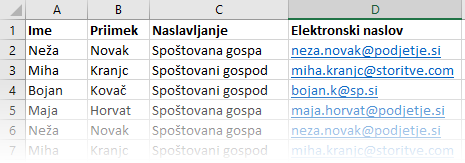
2. korak
V Wordu pripravimo besedilo voščilnice. Dodamo lahko tudi slike.
3. korak
Spojimo Wordov dokument z Excelovim seznamom naslovnikov.
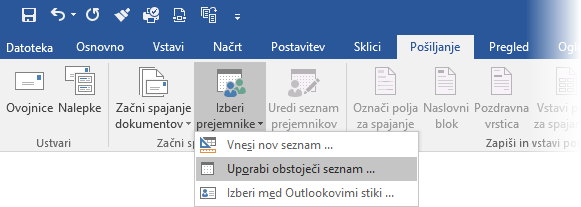
Na traku Pošiljanje izberemo ikono Izberi prejemnike in ukaz Uporabi obstoječi seznam. Poiščemo našo pripravljeno Excelovo datoteko ter izberemo list, na katerem so pripravljeni podatki.
Sedaj se postavimo na ustrezno točko v dokumentu in vstavimo želena polja.
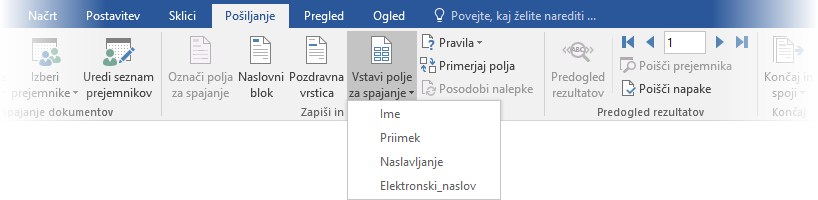
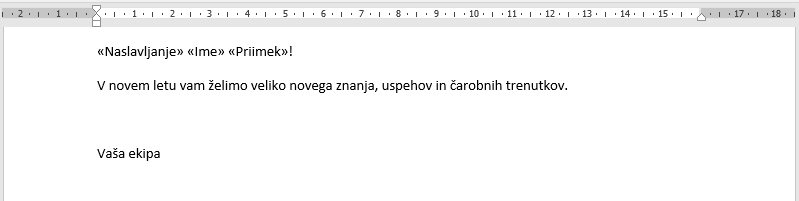
4. korak
Ko smo uredili dokument - našo voščilnico, je čas, da voščilnice odpošljemo.
Na traku Pošiljanje izberemo ikono Končaj in spoji ter ukaz Pošlji e-poštna sporočila ...
V pogovornem oknu izpolnimo zahtevana polja in potrdimo z V redu.
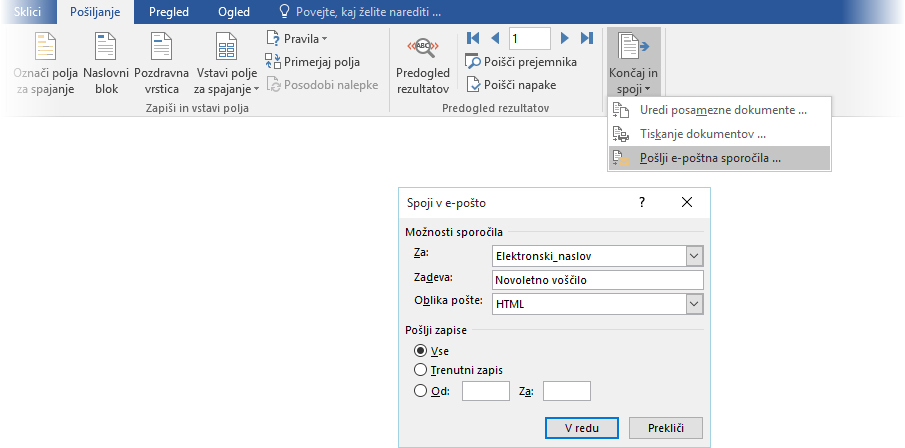
Voščilnice so odposlane v hipu.
Še več o spajanju dokumentov se lahko naučite na tečajih Word za poslovne uporabnike ter Word za zahtevne uporabnike.

